Khám phá cách tìm kiếm dữ liệu trong Excel một cách tối ưu
Nội dung bài viết

Khi làm việc với các bảng dữ liệu lớn lên đến hàng trăm trang, việc tìm kiếm một mục nhỏ trong đó có thể khiến bạn cảm thấy choáng ngợp. Thay vì mất thời gian dò tìm từng ô, chúng ta có thể sử dụng các công cụ tìm kiếm trong Excel để tiết kiệm thời gian và công sức.
Tripi sẽ chia sẻ những thủ thuật tìm kiếm trong Excel giúp bạn nâng cao hiệu quả công việc và tìm ra thông tin nhanh chóng.
Dưới đây là bảng dữ liệu ví dụ để bạn có thể thực hành các phương pháp tìm kiếm trong Excel.
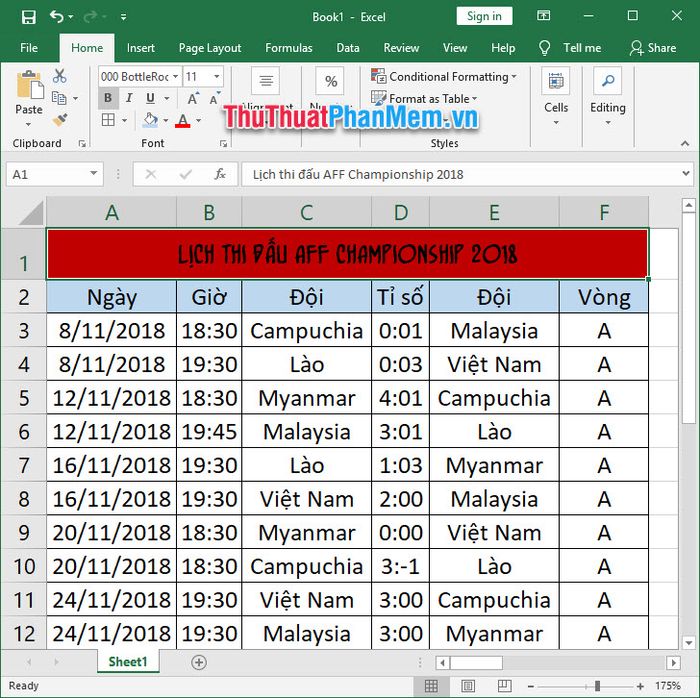
Giả sử bạn đang làm việc với một bảng dữ liệu và cần tìm kiếm tất cả các trận đấu có liên quan đến đội bóng “Việt Nam”. Từ khóa tìm kiếm trong trường hợp này chính là “Việt Nam”.
1. Tìm kiếm cơ bản trong Excel
Để bắt đầu tìm kiếm, trước hết bạn cần mở cửa sổ Find & Replace, nơi bạn có thể nhập từ khóa cần tìm.
Cách 1: Trên thanh ribbon Home, bạn hãy tìm đến mục Editing ở phía bên phải dưới cùng để mở chức năng tìm kiếm.
Nhấp vào biểu tượng kính lúp Find & Select, sau đó chọn mục Find từ menu thả xuống.
Cách 2: Dễ dàng sử dụng tổ hợp phím Ctrl F để mở cửa sổ tìm kiếm.
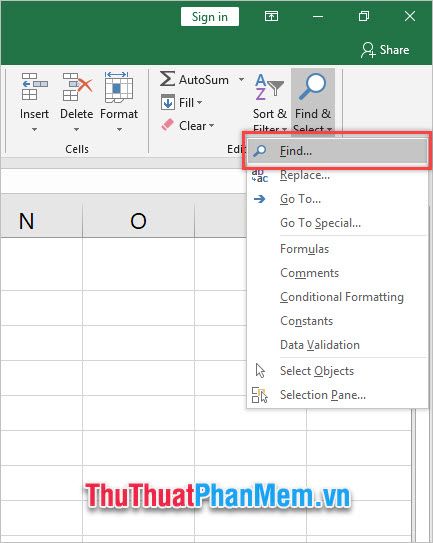
Cửa sổ Find và Replace sẽ xuất hiện, bạn chỉ cần điền từ khóa vào ô Find what và nhấn Find Next để tìm kiếm từng mục một.
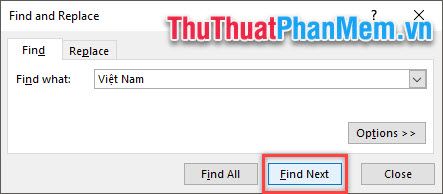
Nếu muốn tìm tất cả các kết quả, chọn Find All để Excel liệt kê toàn bộ các vị trí có chứa từ khóa bạn tìm kiếm.
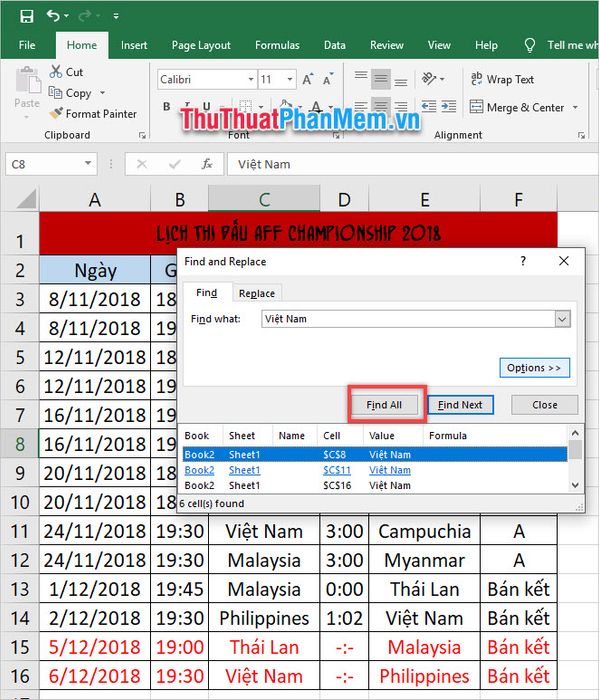
2. Khám phá tính năng tìm kiếm nâng cao trong Excel
Bên cạnh việc tìm kiếm theo từ khóa, Excel còn cung cấp khả năng tìm kiếm dựa trên các định dạng và loại dữ liệu ô khác nhau.
Một trong những phương pháp đơn giản là tìm kiếm kết hợp với định dạng đặc biệt.
Trước tiên, bạn nhấn vào Options để mở rộng các tùy chọn tìm kiếm. Tiếp theo, chọn Format để mở cửa sổ tìm kiếm theo định dạng Find Format.
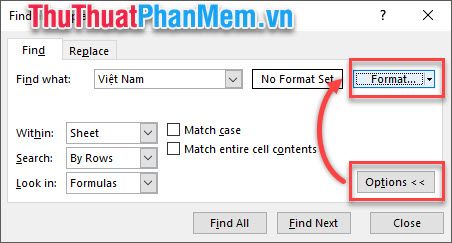
Trong ô cửa sổ này có rất nhiều sự lựa chọn tìm định dạng cho bạn, trong đó hay dùng nhất là Font (định dạng chữ), Border (định dạng ô kẻ) và Fill (định dạng cho nền ô).
Bạn chỉ cần điều chỉnh các loại định dạng mình muốn trong các mục này sau đó click vào OK.
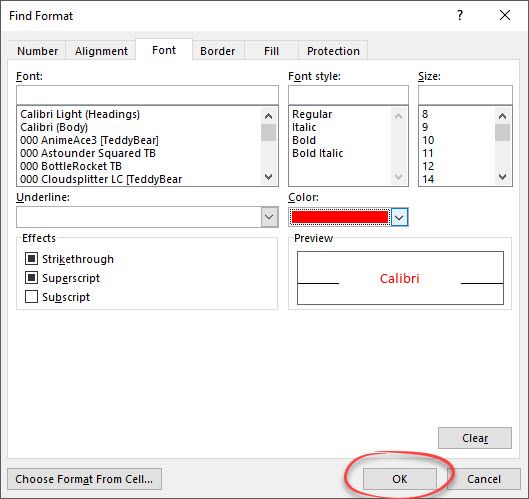
Cuối cùng thực hiện tìm kiếm giống như ở trong cách tìm kiếm cơ bản.
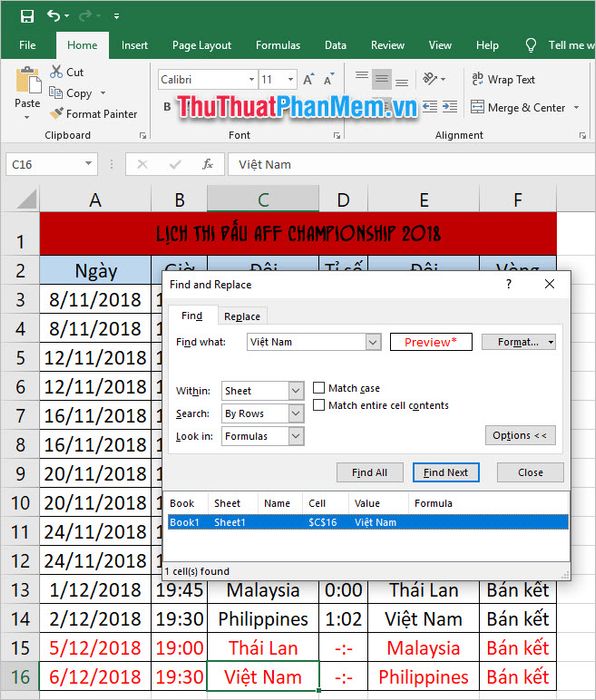
Cảm ơn các bạn đã theo dõi bài viết của Tripi về Cách tìm kiếm trong Excel, chúc các bạn có thể thực hiện thành công.
Có thể bạn quan tâm

Top 8 Trung Tâm Dạy Tiếng Anh Cho Người Cao Tuổi Tốt Nhất TP. HCM

Hướng dẫn cài đặt báo thức trên điện thoại Android

Top 7 nhà hàng và quán ăn ngon nhất tại Triệu Sơn, Thanh Hóa

Top 8 Quán Phở Ngon Nhất Hội An

Top 6 địa chỉ lẩu gà ngon nhất tại Quận Bình Tân, TP. HCM


